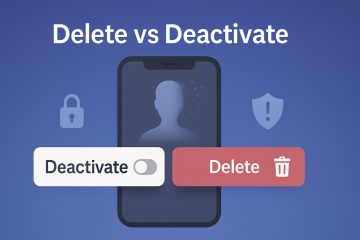Steam は最大のゲーム プラットフォームの 1 つであり、毎日何百万人ものゲーマーが Steam でゲームをプレイおよびストリーミングしています。同期機能のおかげで、ゲーマーはさまざまなデバイスやプラットフォームでゲームをプレイできます。
Steam はゲーム用のオンライン プラットフォームですが、ゲーム データはシステムに保存されます。保存したゲーム ファイルには、いつでもアクセスできます。ほとんどのユーザーは、セーブ ファイル フォルダーにアクセスして進行状況を保護したり、不要に保存されたデータを削除したりします。
ご心配なく!この記事では、Steam に保存されたファイルの場所を他の人に尋ねる必要がないように、目的の目的地に案内します.
それ以上の期限はありませんが、始めましょう.
Windows 11 に Steam をダウンロードしてインストールする方法に関する新しいガイドの投稿
Steam はコンピュータのどこにファイルを保存しますか?
Steam はあなたのゲームデータをあなたのコンピュータと Steam クラウドの両方に保存します。コンピューター (Windows、Mac、Linux) と Steam インターフェースを使用してアクセスできます。ただし、クラウドとデバイスに保存されるファイルは基本的に異なります。
Steam は、Steam のインストール ファイルが通常保持される場所にゲーム データを保存します。この機能により、オフラインでゲームをプレイしたり、データにアクセスしたりできます。
ただし、すべてのゲームがファイルと同じフォルダーに保存されるわけではなく、保存場所はデバイスによって異なります。
マルチプレイヤー タイトルの場合、プレイヤーの進行状況、ランク、お金などを節約するために、ゲームはクラウド対応である可能性が高くなります。クラウドセーブ機能により、ゲームをアンインストールしてもデータが失われることはありません。 Steam は再インストール時に必要なすべてのファイルをすぐにダウンロードするため、中断したところから続行できます。
ゲーム データの場所はゲームによって異なる可能性があるため、保存されているデータの場所はゲームごとに個別に見つける必要があります。
Steam VR をアンインストールする方法については、ガイドに従ってください
コンピュータに保存された Steam ファイルの場所にアクセスする方法は次のとおりです:
Windows の場合
タスクバーから Windows エクスプローラー または ファイル エクスプローラー を開きます。ローカル ディスク内に移動します。 (C:)。ダブルクリックしてフォルダ Program Files (x86) を開きます。Steam > steamapps > common に移動します。.
または、次のアドレスをコピーした後、Windows のアドレス バーに貼り付けることもできます:
C:\Program Files (x86)\Steam\steamapps\common
そのフォルダー内に、すべてが表示されます。インストールされているゲーム。ゲーム名の付いた各フォルダーには、それぞれのゲームの保存ファイルが含まれています。
Steam はアプリ データもシステムに保存します。通常、これらのファイルは AppData フォルダーに保存されます。
AppData フォルダーの場所は次のとおりです。
Windows エクスプローラー または を開きます。 ローカル ディスク (C:) 内に移動します。ダブルクリックしてフォルダ Users を開きます。 のフォルダを開きます。 >Windows ユーザー名。AppData フォルダにアクセスし、Local 内に移動します。Steam フォルダ内に移動すると、アプリケーションが表示されます。
AppData フォルダが表示されない場合は、システム上で非表示になっている可能性があります。
次の記事もお読みください: Wi-Fi で Steam が機能しない
次の手順に従う必要があります。 AppData フォルダーを再表示:
Windows 8/10
タスクバーから エクスプローラー を開きます。 タブをクリックします。 >非表示のアイテムを表示して確認します。
Windows 7
タスクバーから Windows Explorer を開きます。<をクリックします。 strong>整理、、フォルダと検索のオプションの順にクリックします。[表示] タブをクリックし、[<詳細設定からstrong>非表示のファイルとフォルダを選択します。[OK] をクリックします。
これらのすべての手順を実行したくない場合は、そのためのショートカット。次のアドレスをコピーして、エクスプローラーの検索バーに貼り付けます。
C:\Program Files (x86)\Steam\userdata
保存したファイルにすばやくアクセスする方法がありますSteam ゲームのフォルダ。このフォルダには Steam アプリから簡単にアクセスできます。
Windows 10 で Steam セーブ ファイルにアクセスする手順は次のとおりです:
Steam上部の [ライブラリ] セクションをクリックします。保存したファイル フォルダにアクセスする ゲーム を 右クリック します。マウス ポインタを [管理] オプションに合わせると、別のセクションが表示されます。[ローカル ファイルの参照] を選択します。 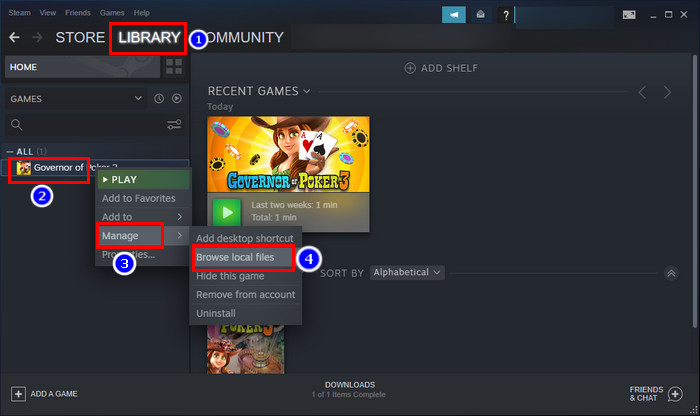

こうすれば簡単にWindows 10 で Steam の保存済みゲーム フォルダに簡単にアクセスできます。
Mac の場合
Steam の保存済みファイルの場所にアクセスするには、パス I’
~Library/Application Support/Steam/userdata
Linux の場合
Linux システムの Steam 保存ファイルの場所にアクセスするには、次の手順に従ってください。以下にリストしたパス:
~/.local/share/Steam/userdata
Steam を自動的に開始するように設定する方法の詳細をお読みください。関連: Windows 11 ファイル エクスプローラーのアドレス バーの履歴を削除する
>
よくある質問
Steam ファイルはどこに保存されますか?
Steam は C:\Program Files\ にインストールされますデフォルトで Steam フォルダ、およびゲームの insta 用のファイルSteam に保存されているファイルは、デフォルトで C:\Program Files\Steam\steamapps\ フォルダーに保存されます。
Steam の保存ファイルを復元するにはどうすればよいですか?
Steam > 設定 > ダウンロード > Steam ライブラリ フォルダにアクセスします。 [ライブラリ フォルダーの追加] をクリックします。ゲームがインストールされている場所を参照し、[選択] をクリックします。ゲームが再びライブラリに表示されるはずです。
Steam ゲームにクラウド セーブがあるかどうかを確認するにはどうすればよいですか?
Steam ゲームはクラウド保存をサポートしています。そのストア ページに移動して、Steam クラウド ロゴがゲーム機能のリストの下にあるかどうかを確認してください。
まとめ
どうぞ。
これらの簡単な手順を使用すると、Windows 10 で Steam 保存ファイルに簡単にアクセスできます。ただし、Steam 保存ファイルの保存場所も含めました。マックとリナックス。
この記事をお読みいただきありがとうございます。ご不明な点がございましたら、コメント セクションでお気軽に共有してください。
ピース。